Postavke DDNS-a (DNS dinamika) na TP-Link usmjerivaču

- 3590
- 197
- Mr. Philip Bayer
Postavke DDNS-a (DNS dinamika) na TP-Link usmjerivaču
Ako ste otišli na ovu stranicu, najvjerojatnije želite konfigurirati funkciju DDNS na svom TP-Link usmjerivaču. Možda za daljinski pristup postavkama usmjerivača, za pristup FTP poslužitelju putem Interneta ili za još nekoliko zadataka za koje će sustav dinamičkog imena domena možda trebati konfigurirati dinamički sustav. Ako je tako, onda ste otišli na adresu. U ovom ću članku pokazati kako konfigurirati funkciju DNS DNS DNS na TP-Link usmjerivačima sa starim (zelenim) i novim (plavim) internetskim sučeljem. Da bih pripremio jednostavnu, i što je najvažnije, već sam provjerio sve na usmjerivaču (čak i na dva). Napravio potrebne snimke zaslona i spreman je reći o svim nijansama i mogućim problemima s kojima se možete susresti u procesu postavki. Prije nego što se izravno pređem na postavku, ukratko ću reći o DDNS -u zašto je to potrebno i kako to funkcionira.
DNS dinamička funkcija, ili samo DDNS omogućava usmjerivaču da dodijeli stalnu adresu s kojom možete pristupiti usmjerivaču. Kao i na uređajima (na primjer, IP kamere) ili poslužitelja (FTP, HTTP), koji su (konfigurirani) iza usmjerivača ili na usmjerivaču. Jednostavno rečeno, DDNS rješava problem vanjske dinamičke IP adrese. Davatelj interneta daje usmjerivaču vanjsku IP adresu pomoću koje možete ići na usmjerivač. Ako je ova WAN IP adresa statična (trajna) - izvrsna, ne trebate konfigurirati DDNS. Ali obično davatelji daju dinamične IP adrese (koje se neprestano mijenjaju). Dakle, funkcija "Dynamic DNS" omogućuje vam da usmjerivač vežete na jednu konstantnu adresu, unatoč dinamičnoj WAN IP adresi.
Dvije važne točke:
- Ako davatelj ruteru daje vanjsku (javnu) statičku IP adresu, tada postavljanje DDNS-a na usmjerivaču TP-Link nije potreban, jer usmjerivač već ima stalnu adresu. U pravilu, davatelj može povezati ovu funkciju uz dodatnu naknadu.
- DDNS funkcija ne radi sa sivim IP adresama. I to je veliki problem, jer većina pružatelja usluga sada izdaje sive, vanjske IP adrese, a ne bijele.
Više informacija o ovoj tehnologiji i kako provjeriti koja adresa (bijela, ili siva) daje vašem davatelja usluga, napisao sam u ovom članku: DDNS (dinamički DNS) na usmjerivaču: što je, kako je koristiti i kako koristiti to. Obavezno ga pročitajte.
Kako radi: Odabir usluge (koja pruža ovu uslugu) s popisa dostupnog na vašem usmjerivaču i registrirati se u njoj. Dobivamo stalnu adresu. U postavkama usmjerivača unesite ovu adresu, korisničko ime i lozinku (iz usluge u kojoj su bili registrirani).
TP -Link DNS - samo na usmjerivačima s podrškom za funkcije oblaka
Neki modeli usmjerivača podržavaju uslugu TP-Link DNS Company. Može se konfigurirati samo na usmjerivačima s podrškom za funkcije oblaka. U pravilu su to novi, skupi modeli (Archer C3150 V2, Archer C1200 V2/V3, Archer C59 V2/V3, Archer C9 V4/V5, Archer C7/V5 V5 i T. D.). Ako u usmjerivaču imate podršku "TP-Link Cloud", preporučujem vam korištenje DDN-a s TP-Link.
Prvo morate registrirati TP-Link ID račun i unijeti ga u postavke usmjerivača, u odjeljku TP-Link Cloud na kartici Osnovne postavke.

Usmjerivač će biti vezan za vaš TP-Link ID. I, na primjer, ako ovaj račun unesete u TP-Link aplikaciju, tada možete daljinski kontrolirati usmjerivač. Kroz oblak. Ali to je već tema za drugi članak. I još jedna točka: nakon što je usmjerivač povezan s TP-Link ID-om, prilikom unosa njegovih postavki bit će potrebno unijeti lozinku administratora usmjerivača, ali prijavu i lozinka s računa TP-Link ID.
Prelazimo na "Dodatne postavke" - "Network" - "Dynamic DNS". Prekidač stavite blizu "TP-Link" u liniju "Dobavljač usluge". Pritisnite gumb "Registriraj" ". U polju "Ime domena" morate smisliti i zapisati jedinstvenu adresu za svoj usmjerivač. Zatim kliknite gumb "Spremi".
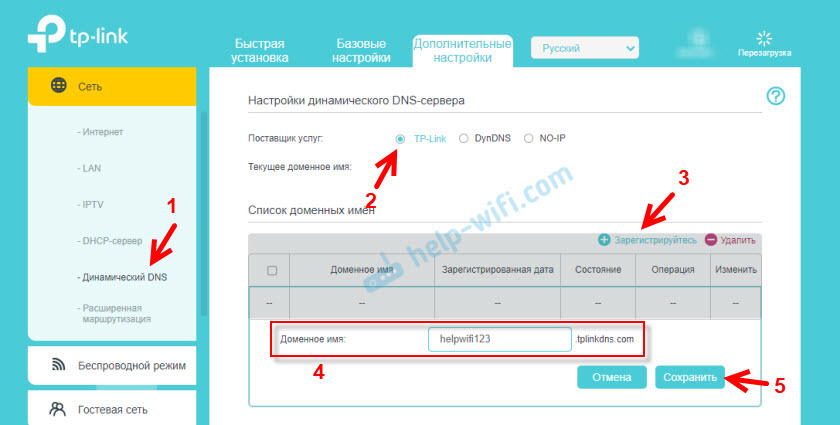
Sve, sada instalirana adresa (imam je http: // helpwifi123.TPlinkdns.Com/) može se koristiti za kontaktiranje usmjerivača putem interneta.
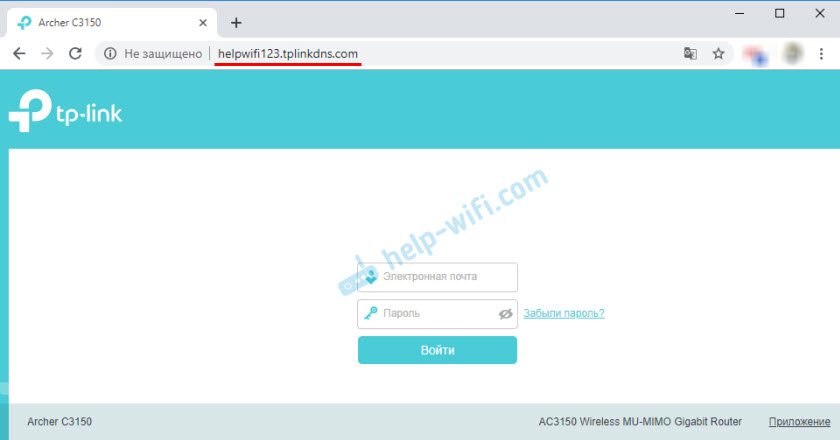
Uvijek možete odvesti ovu adresu s usmjerivača i izbrisati je. Ili stvoriti novi.
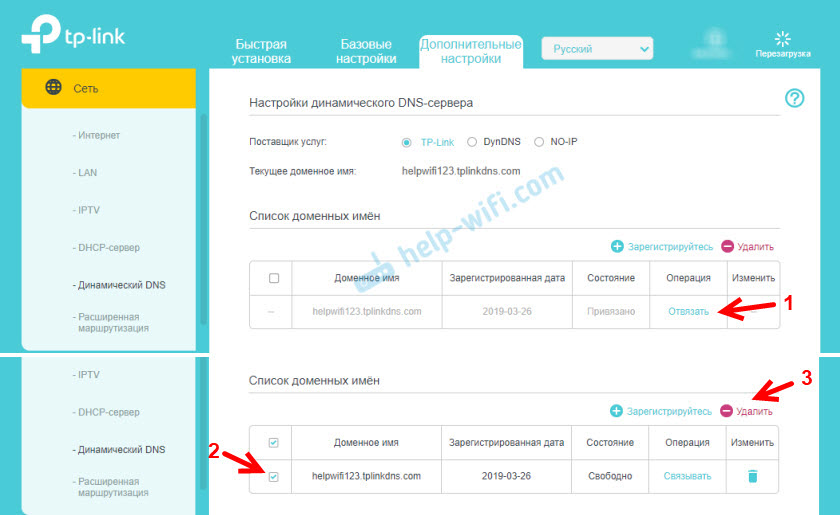
Ako je usmjerivač s podrškom za funkcije oblaka, onda definitivno preporučujem korištenje TP-Link DNS-a. Podešena je vrlo jednostavno i brzo, što se ne može reći o uslugama treće strane, o kojima će se u članku dalje raspravljati.
Registriramo DDNS adresu (pogodno za sve usmjerivače)
Na početku članka već sam napisao da prvo moramo odabrati uslugu i registrirati se u njoj. Uslugu treba odabrati s popisa dostupnog u njegovom usmjerivaču. Da biste to učinili, idite na postavke usmjerivača TP-Link i idite na dinamični DNS odjeljak (dinamički DNS). Na novom firmveru, ovo je kartica: "Dodatne postavke" - "Network" - "Dynamic DNS".
Odabiremo željenu uslugu iz Squeak "Service Service Service" i slijedimo vezu "Idite na registraciju ..."
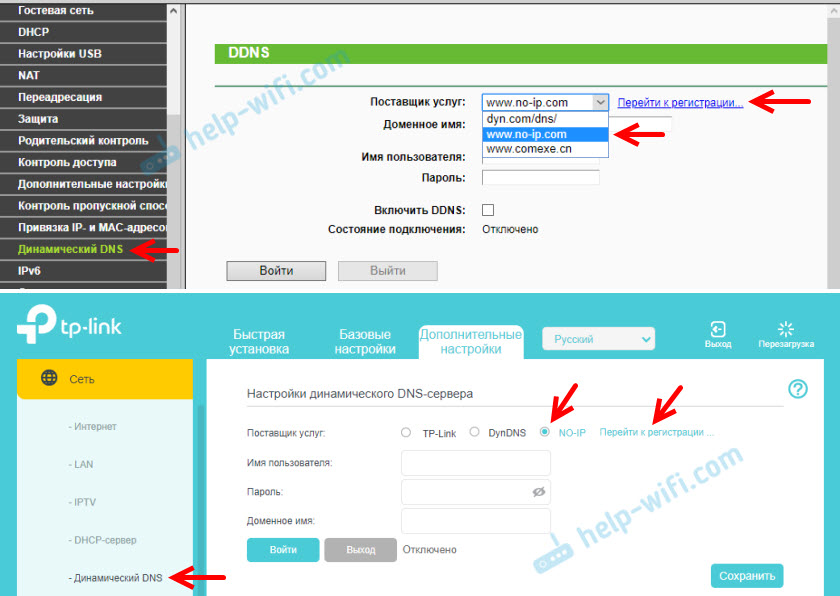
Snimao sam adresu na web stranici No-IP.Com. Činilo mi se najjednostavnijem. Možete odabrati drugu uslugu.
U usluzi NO-IP.Com možete dobiti adresu i koristiti je besplatno (besplatna tarifa), ali tamo postoje tri ograničenja: trebate potvrditi aktivnost računa svakih 30 dana, možete dobiti maksimalno tri razine treće razine i Ograničeni izbor domena.Pratimo vezu, a odmah na glavnoj stranici trebamo smisliti i unijeti adresu koja će se u budućnosti koristiti za pristup usmjerivaču putem Interneta. Ovo bi trebala biti jedinstvena adresa. Međutim, ako unesete adresu koja se već koristi, usluga će vas upozoriti na ovo. Dolazili smo na adresu i kliknite gumb "Prijavi se". Nakon registracije, ova se adresa iz nekog razloga nije pojavila na mom osobnom računu. Ponovno ga dodao.
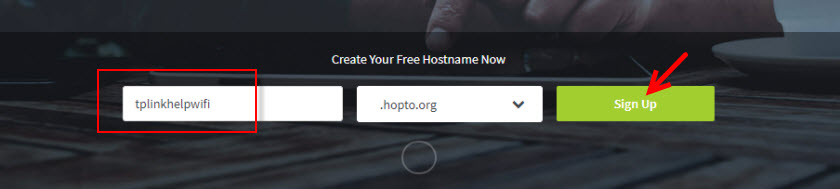
Zatim morate navesti svoju poštu, pojaviti se i navesti lozinku (unes ćemo unijeti ovu poštu i lozinku u postavke usmjerivača), prihvatiti licenčni ugovor i pritisnite gumb "Get Enhanced".
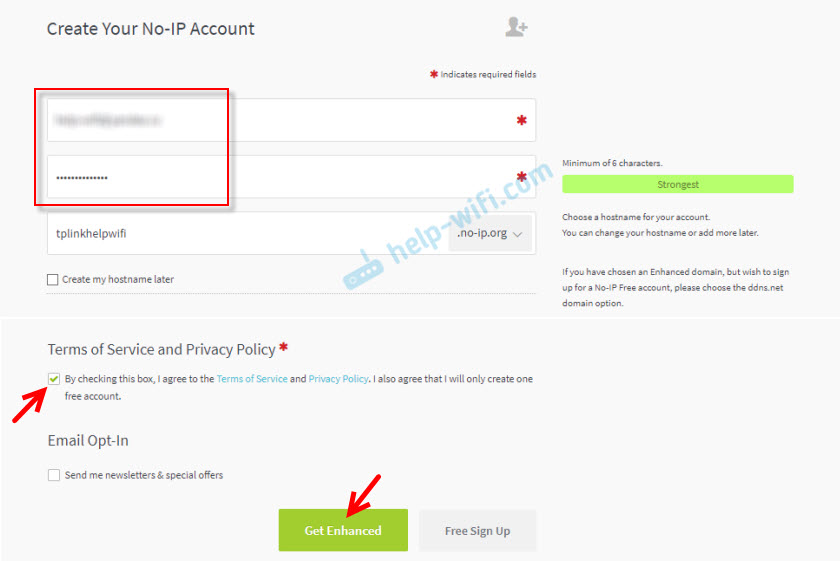
Prozor će se otvoriti tamo gdje ćemo nam se ponuditi za plaćanje plaćenih usluga. Možete samo zatvoriti ovaj prozor. Pismo će doći na poštu u koju trebate potvrditi svoju e -poštu. Samo slijedite vezu iz slova klikom na gumb "Potvrdi račun".
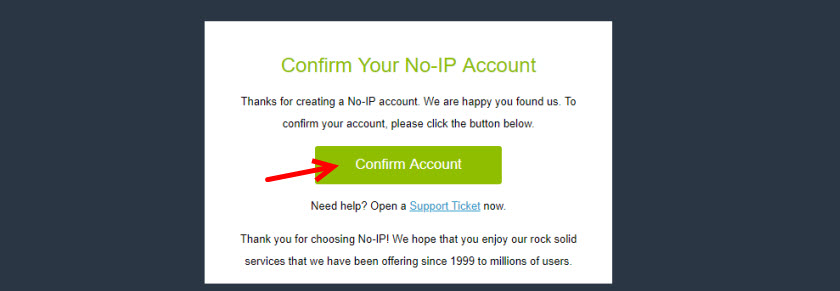
Stranica na kojoj idemo na naš račun otvorit će se (ako je potrebno, unesite svoj račun putem pošte i lozinke).

Budući da adresa koju sam iz nekog razloga uneo tijekom registracije nije stvorena automatski, morate je ručno stvoriti. Da bismo to učinili, idemo na odjeljak "Dinamički DNS" na našem računu i kliknite gumb "Stvori ime hosta".
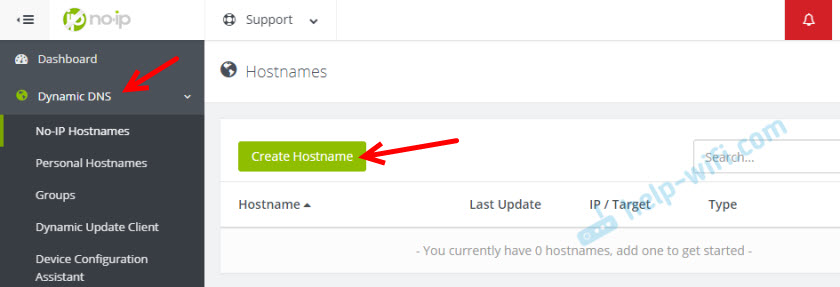
Morate smisliti neku jedinstvenu adresu (ubuduće će to biti adresa našeg usmjerivača) i navesti je u polju "Ime domaćina". Ako želite, možete odabrati bilo koju domenu s popisa "Domena" (ovo nije potrebno). Ne mijenjamo ništa drugo. Registrirajte adresu klikom na gumb "Stvori ime hosta".
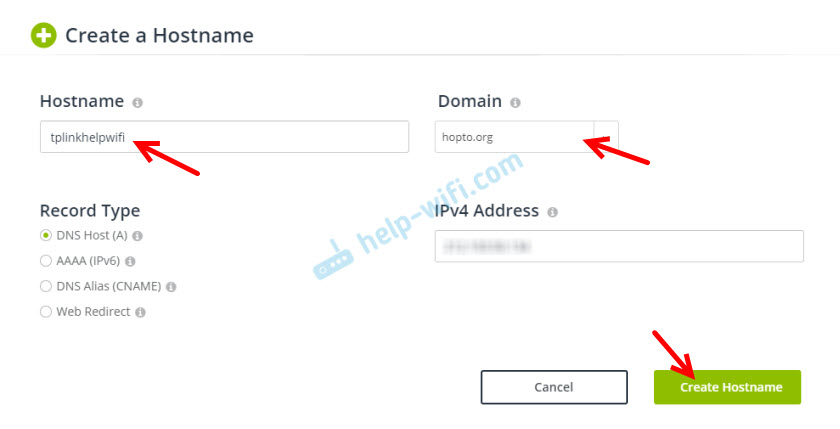
Vidimo da je adresa registrirana. Nakon postavljanja usmjerivača, na ovoj adresi (naziv domene) moći ćemo pristupiti našem usmjerivaču s Interneta (uključujući FTP poslužitelj, IP kameru itd. D.). U mom slučaju, ovo je adresa tPlinkhelpwifi.Podsmijeh.Org.
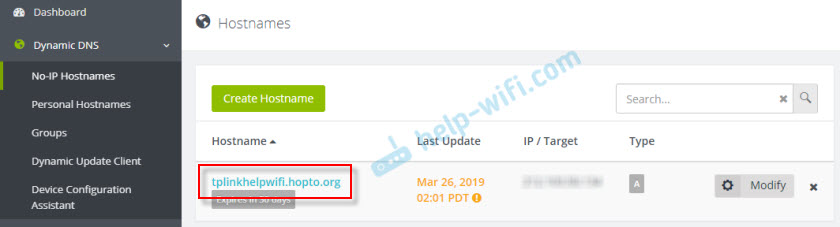
Sve, registracija je dovršena. Ostaje samo konfigurirati usmjerivač.
Postavljanje funkcije DNS DNS DNS na TP-Link usmjerivaču
Postavljanje usmjerivača sa starom verzijom web sučelja. Slijedite postavke vašeg usmjerivača (idite na adresu 192.168.0.1, ili 192.16.1.1) Prema ovoj uputi.
Otvorite odjeljak "Dinamički DNS" (Dinamički DNS). Potićit ću "davatelja usluga" odaberite uslugu u kojoj je adresa registrirana.
Zatim unesite "ime domene", koje je stvoreno na web stranici direktora DDNS Services (vidi. snimka zaslona gore). U polju "Korisničko ime" i "Lozinka" morate unijeti e-poštu i lozinku koji su korišteni prilikom registracije na web mjestu (u našem slučaju, na No-IP.com).
Stavite kvačicu u blizini "Uključite DDNS" i kliknite gumb "Enter".
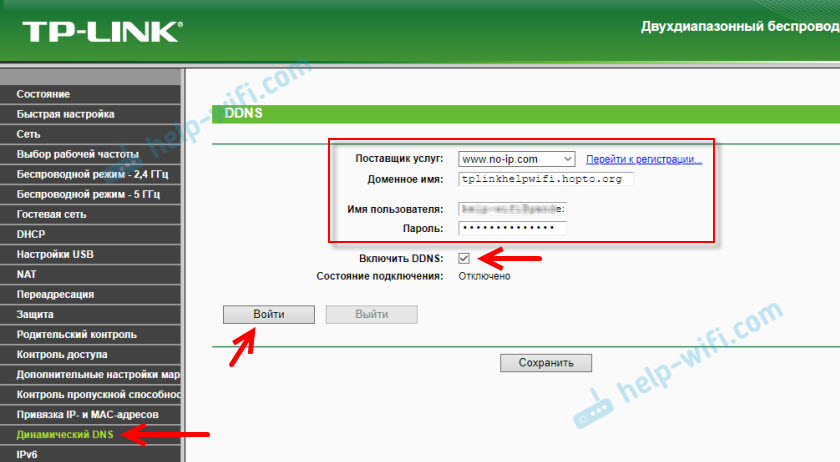
Ako smo sve učinili ispravno, tada će se status veze promijeniti u "uspješno". Spremite postavke.
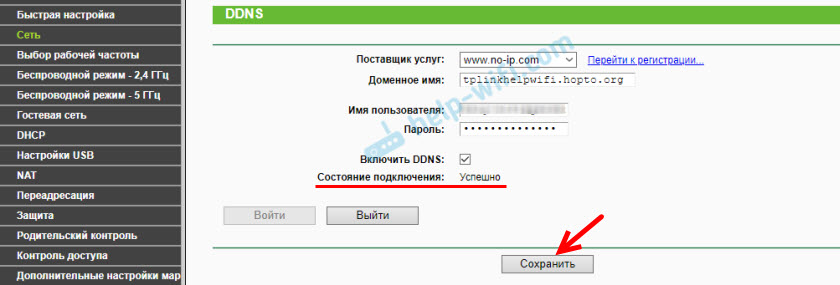
Možete odvezati usmjerivač s ove adrese. Samo kliknite gumb "Izlaz" i spremite postavke.
DDNS postavka na usmjerivaču s novim web sučeljem
Otvorite postavke usmjerivača i idite na odjeljak "Dodatne postavke" - "Network" - "Dinamički DNS".
Odabir pružatelja usluga i unesite podatke koji se koriste prilikom registracije na web mjestu. Uključujući ime domene koje smo stvorili za naš usmjerivač. Kliknite gumb "Enter". Nakon uspješne veze s DDNS -om, možete spremiti postavke.
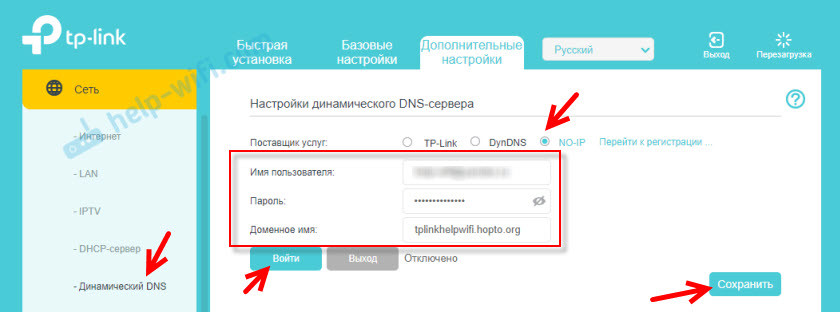
U bilo kojem trenutku možete prestati koristiti dinamični DNS klikom na gumb "Izlaz" i očuvanje postavki.
Kako koristiti?
Da biste otišli na postavke usmjerivača TP-Link putem Interneta pomoću DDN-a (s bilo kojeg uređaja na kojem ste), samo morate otići u preglednik na adresu koju smo dobili tijekom registracije. Na primjer, http: // tplinkhelpwifi.Podsmijeh.Org/ (u mom slučaju).
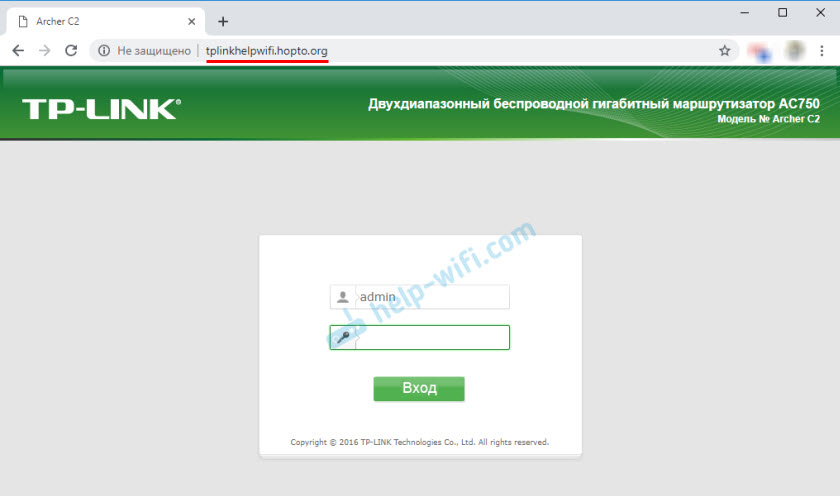
Ali prije toga morate otvoriti daljinski pristup za sve IP adrese u postavkama usmjerivača.
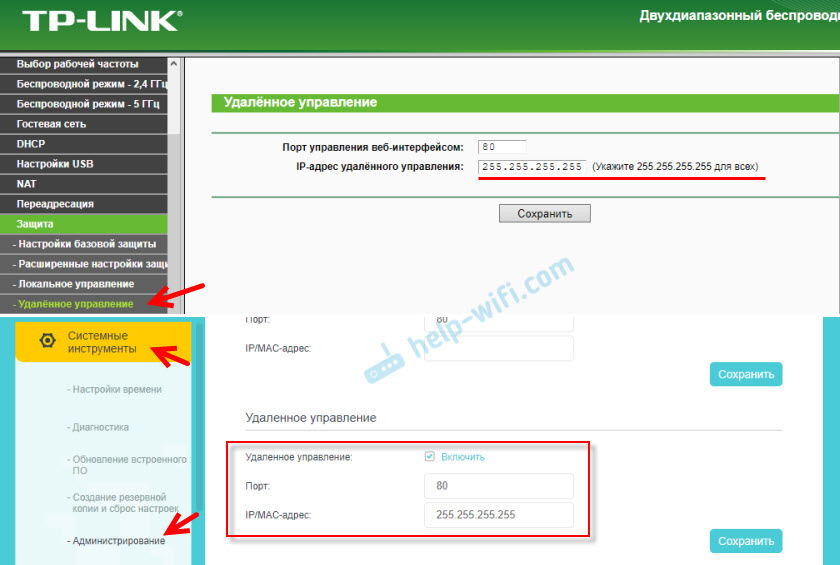
Razumijem da za određenu IP adresu neće biti moguće otvoriti pristup (samo kad vam davatelj daje statičku IP adresu). A ovo nije baš sigurno. Stoga, obavezno instalirajte pouzdanu lozinku administratora usmjerivača prema ovoj uputi: Kako promijeniti lozinku s administratorom na drugi na usmjerivaču. Zaštitit će stranicu postavki. Također promijenite ime korisnika iz tvorničkog administratora u drugog.
Ova se adresa može koristiti za pristup FTP poslužitelju (koji je podešen na usmjerivaču) putem Interneta. U pregledniku se na ovu adresu prelazimo pravopisom na početku FTP: //. Istat će ova adresa: ftp: // tplinkhelpwifi.Podsmijeh.Org/
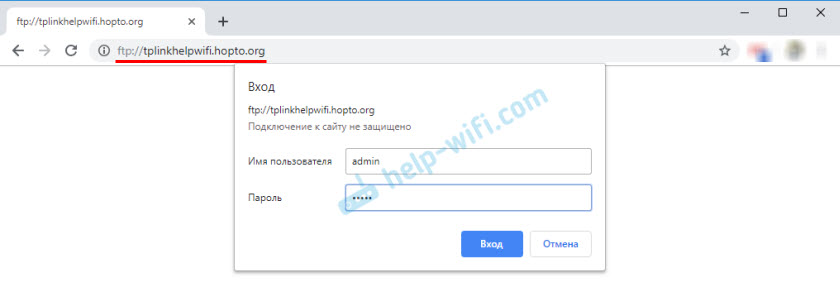
Prvo morate konfigurirati FTP poslužitelj prema uputama za postavljanje FTP poslužitelja na TP-Link usmjerivaču i uključiti u postavke "Pristup internetu" (pogledajte više u uputama na gornjoj vezi).
- « Daljinski upravljač usmjerivača TP-Link (putem Interneta)
- Emitiranje video s iPhonea na Smart TV TV »

